当苹果笔记本出现系统瘫痪了,我们该如何处理这个故障问题呢?重装笔记本电脑操作系统就能解决这个问题,那么我们应该如何操作,下面由小编告诉大家苹果电脑如何重装系统的详细步骤教程吧。
工具/原料:
系统版本:windows10系统
品牌型号:苹果MacBook Air14
软件版本:下载火(xiazaihuo.com)一键重装系统12.6.49.2290
方法/步骤:
方法一:借助苹果的磁盘工具进行苹果系统重装
1、首先我们在电脑上插入制作好的mac os系统U盘,启动电脑,长按Option键。
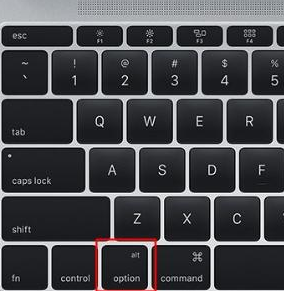
2、在启动界面选择菜单中,选择黄色的U盘图标,点击箭头进入下一步。

3、接着选择操作系统语言,比如【以简体中文作为主要语言】。

4、我们在实用工具窗口中点击【磁盘工具】,继续。
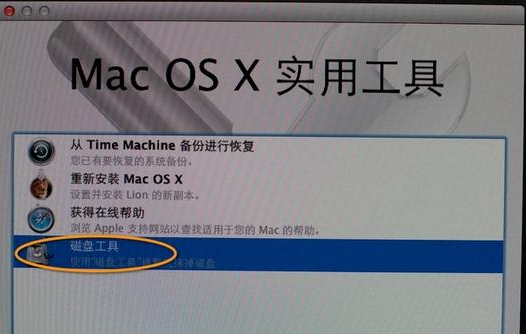
5、然后选择要安装系统的硬盘,点击【分区】,分区布局选择【1个分区】,格式选择【Mac OS扩展(日志式)】,点击应用按钮。
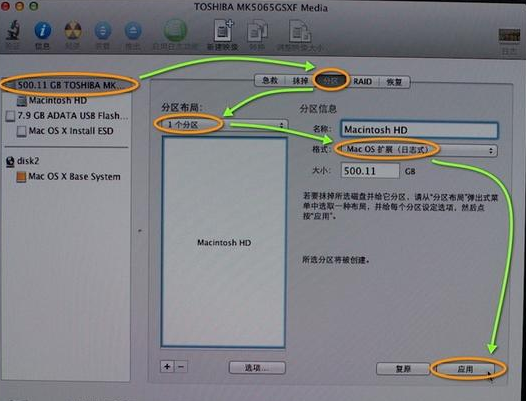
6、弹出提示窗口,分区数据将被抹掉,点击【分区】即可。

7、当我们完成分区后,点击左上角关闭图标,退出软件。

联想电脑如何重装系统
联想笔记本电脑怎么重装系统?联想笔记本虽然机型多,但是主板却是差不多,新款电脑采用的是uefi主板,默认自带win10 64位系统.不管什么系统,都免不了重装系统,所以就来看看联想电脑如何重装系统教程.
8、返回到实用工具,点击【重新安装Mac OS X】,继续。

9、接着打开安装向导,点击【继续】按钮。
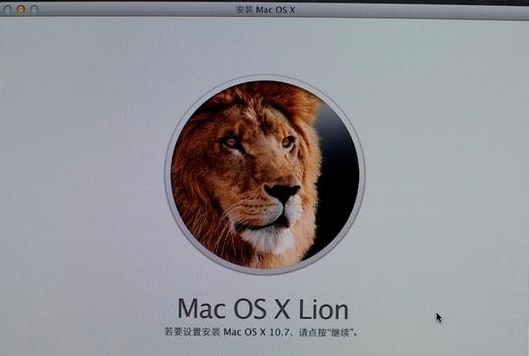
10、同意软件许可协议,选择已经分区的硬盘,比如Macintosh HD,点击【安装】选项。

11、执行系统安装准备当中,重启之后开始安装系统,安装过程20分钟至30分钟左右。

12、最后系统安装完成后自动重启,进入欢迎界面,点击继续进行mac系统配置即可。
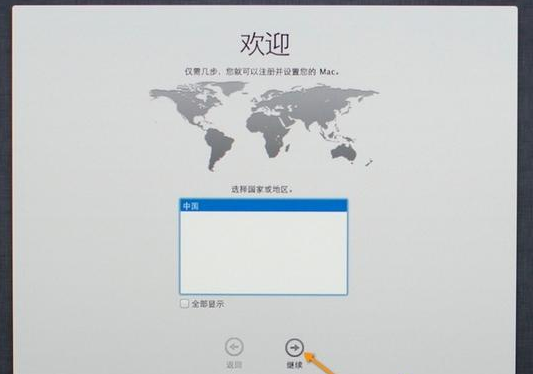
方法二:借助下载火(xiazaihuo.com)工具制作u盘重装系统
一、制作win10系统u盘启动盘
1、电脑下载安装好下载火(xiazaihuo.com)一键重装系统软件,插入空白u盘,关闭电脑上的安全杀毒软件等。打开后选择制作系统,点击开始制作启动盘。

2、接着选择需要安装的win10系统,点击开始制作u盘启动盘。
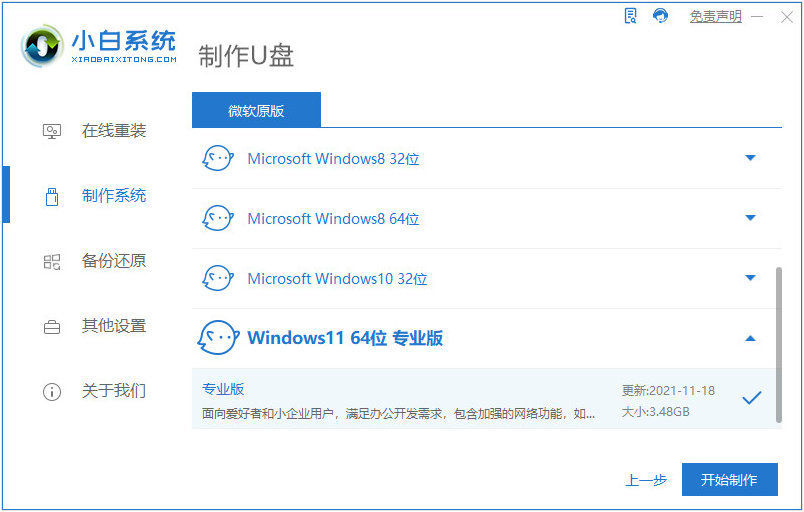
3、等待u盘启动盘制作完成后,复制准备工作中的苹果 Windows 驱动包和驱动精灵网卡版以及 360 驱动大师到 U 盘,退出u盘。
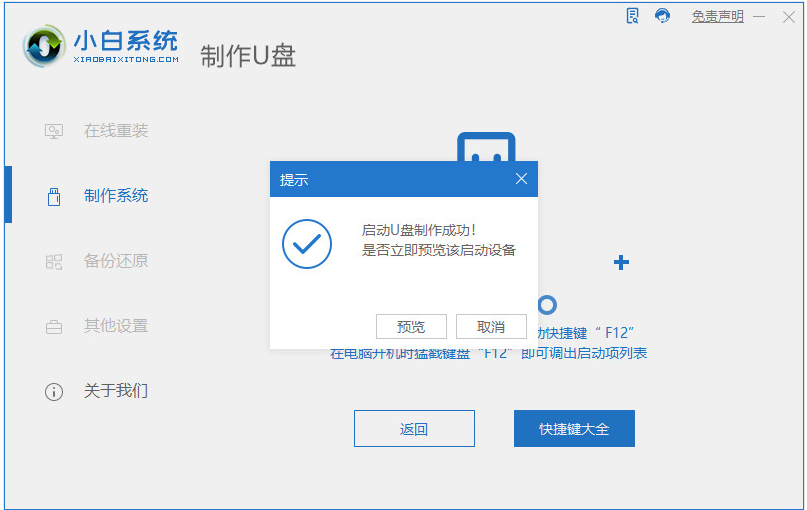
拓展知识:苹果电脑重装系统的相关内容
苹果电脑装双系统的方法和操作是什么
苹果电脑怎么切换系统
总结:以上就是苹果电脑重装系统的内容,想要了解更多关于苹果电脑重装系统的文章内容可以点击下载火(xiazaihuo.com)一键重装系统软件了解更多资讯,希望以上内容可以帮到大家。
mac系统怎么重装的步骤教程
相信大部分用户可能都不熟悉mac系统重装,苹果笔记本重装系统的主要优点是性能稳定,回归问题,苹果笔记本该如何进行重装系统呢?下面来看看mac系统怎么重装的步骤教程吧.






